打印速度变慢的原因及解决办法
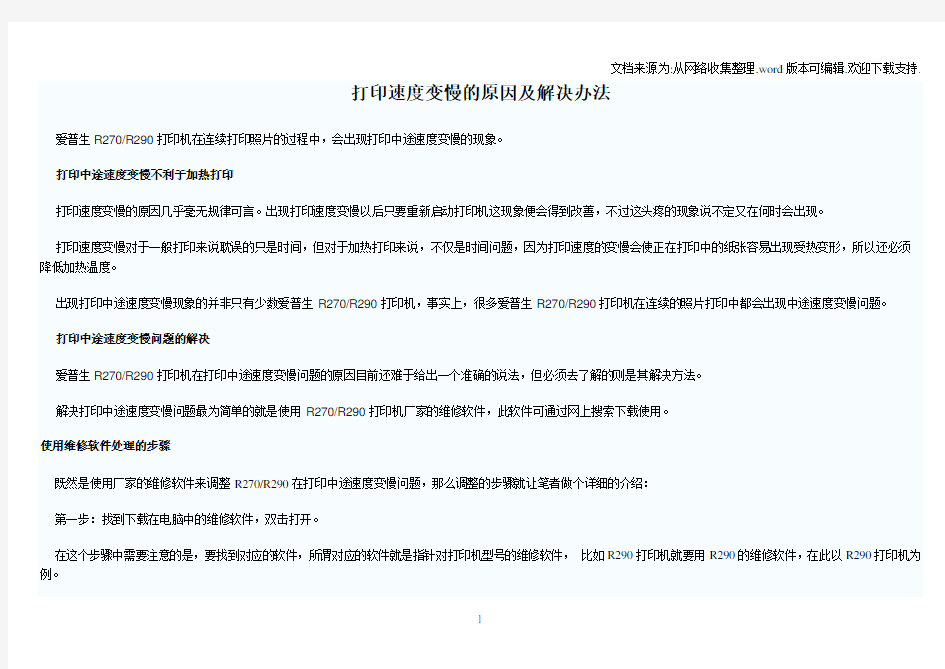

打印速度变慢的原因及解决办法
爱普生R270/R290打印机在连续打印照片的过程中,会出现打印中途速度变慢的现象。
打印中途速度变慢不利于加热打印
打印速度变慢的原因几乎毫无规律可言。出现打印速度变慢以后只要重新启动打印机这现象便会得到改善,不过这头疼的现象说不定又在何时会出现。
打印速度变慢对于一般打印来说耽误的只是时间,但对于加热打印来说,不仅是时间问题,因为打印速度的变慢会使正在打印中的纸张容易出现受热变形,所以还必须降低加热温度。
出现打印中途速度变慢现象的并非只有少数爱普生R270/R290打印机,事实上,很多爱普生R270/R290打印机在连续的照片打印中都会出现中途速度变慢问题。
打印中途速度变慢问题的解决
爱普生R270/R290打印机在打印中途速度变慢问题的原因目前还难于给出一个准确的说法,但必须去了解的则是其解决方法。
解决打印中途速度变慢问题最为简单的就是使用R270/R290打印机厂家的维修软件,此软件可通过网上搜索下载使用。
使用维修软件处理的步骤
既然是使用厂家的维修软件来调整R270/R290在打印中途速度变慢问题,那么调整的步骤就让笔者做个详细的介绍:
第一步:找到下载在电脑中的维修软件,双击打开。
在这个步骤中需要注意的是,要找到对应的软件,所谓对应的软件就是指针对打印机型号的维修软件,比如R290打印机就要用R290的维修软件,在此以R290打印机为例。
1
另外需要注意的是确认打印机与电脑连接,并开启打印机电源。
第二步:点击“Accept”(接受)按钮
双击打开维修软件以后会出现一个界面,在界面下方找到“Accept”(接受)按钮点击,弹出一个新界面——调整程序界面。
第三步:点击“P……”(细节调整方式)按钮
在打开调整程序界面以后,界面上有两个选项,一个是“S……”按钮(连续的调整方式),一个是“P……”(细节调整方式)按钮,我们选择“P……”(细节调整方式)按钮,这个时候就进入调整程序多项选择界面。
第四步:选择“CR ……”并点“OK”按钮进入调整程序的具体设置界面
在进入多项选择界面后,选中“CR ……”,然后点“OK”按钮,这时会进入调整程序的具体设置界面。
第五步:具体设置
前四步的主要目的就是如何进入到调整程序的具体设置界面。
在调整程序的具体设置界面中,我们需要选中以下四个选项,选中之后点击右方的“Perform”(履行)按钮。
第六步:做出“确定”
当按下“Perform”(履行)按钮后会弹出一个要求确认的对话框,点击“确定”即可。
第七步:观看调整,点“确定”结束
当“确定”之后,调整程序开始运作,进度显示框让你直观的掌握进度。与此同时,打印机墨车开始来回移动,不过并没有进纸也没有喷墨。大约三分钟左右,墨车停止运动,进度显示框中的进度条也走到尽头,调整工作结束。
2
